Min kones kontor døde nylig sine BlackBerrys for iPhone. Nå, når en av våre iPhones plager med ankomsten av en ny e-post, ser vi på hverandre, lurer på hvem som nettopp har fått en e-post, og hvem som kan fortsette uavbrutt med kvelden sin. Med mindre du har brukt en forhåndsversjon av iOS 5, som lar deg endre tonen for et varsel, sitter du fast med standardtonen. (På min iPhone som kjører iOS 4.3.5, kan jeg endre ringetonen og teksttonen min, men ikke tonen for e-post.) Jeg ønsket å finne en måte å endre tonen til nye e-postmeldinger uten (a) betale noen penger, og (b) jailbreaking telefonen min. Etter et intensivt søk fant jeg iPriorityMail 2, en gratis app som gjør kunsten
iPriorityMail er kanskje ikke den fineste appen, men det er ganske enkelt å sette opp et varsel med en tilpasset tone for alle nye e-postmeldinger. Du kan også sette opp varsler for bestemte kontakter eller grupper, og du kan også sette opp varsler for Facebook og Twitter og andre apper. For denne veiledningen viser jeg deg hvordan du oppretter et varsel for alle innkommende e-postmeldinger, hvordan du lager en annen tone for en bestemt kontakt og deretter hvordan du deaktiverer standardtonen i iOS slik at du ikke får to toner når en ny e-post ankommer.
Etter at du har startet appen, må du først koble dine e-postkontoer med iPriorityMail. Trykk på Meny-knappen nederst til venstre og velg Administrer e-postkontoer. På neste skjermbilde skriver du inn e-postadressen og passordet ditt og klikker på Bruk. Appen gir deg ikke en popup for å bekrefte at e-postkontoen din er akseptert, men du kan fortelle det tatt hvis teksten i midten av skjermen endres fra "Angi e-post innloggingsinformasjon for å aktivere" til " Kontoinnlogging bekreftet og oppdatert. " Du kan angi opptil tre e-postkontoer.

Deretter trykker du på Ferdig, og klikker deretter på Rediger varsler i øverste høyre hjørne. Velg All Alert Settings for å velge en tone for alle innkommende e-postmeldinger. Fra denne siden kan du også slå på eller av dette varselet og angi det for å gjenta tonen i et intervall som varierer fra 10 sekunder til 10 minutter.
For å konfigurere en annen tone for en bestemt kontakt, gå tilbake til skjermbildet Grupper og varsler og trykk på Legg til ny knapp øverst til høyre. Velg en gruppe fra menyen, og den blir lagt til i listen Grupper og varsler. Trykk på gruppen du nettopp har opprettet, velg Legg til varsel til Gruppe, og velg deretter Legg til en kontakt i varselet. Din adressebok åpnes, slik at du velger en kontakt. Fra skjermbildet Grupper og varsler klikker du på denne kontakten og velger en tone fra alternativene som er oppført ved siden av Ring-overskriften nederst. Det er noen valg hvor varselet er et ord i stedet for en lyd. For eksempel sier min iPhone nå "Kone" når jeg får en e-post fra min vakre kone.

I tillegg til å sende en egendefinert tone for e-post, leverer iPriorityMail også en push-melding med en avkortet del av e-postmeldingen. Disse avkortede meldingene lagres i appen, og det er også en svar på e-post-knappen som tar deg til e-postappen din.
Nå har vi laget en tone for alle innkommende e-postmeldinger som skiller seg fra standardtonen i iOS, og vi har opprettet en egen tone for en enkelt kontakt. Men vi er ikke ferdige. På dette tidspunktet, når en ny e-post kommer, hører du to toner - den egendefinerte tonen fra iPriorityMail og deretter standard iOS-e-postvarslingstonen. Hvis du vil deaktivere standard iOS-tonen, går du til Innstillinger> Lyder og ruller ned til Ny post og slår den av.


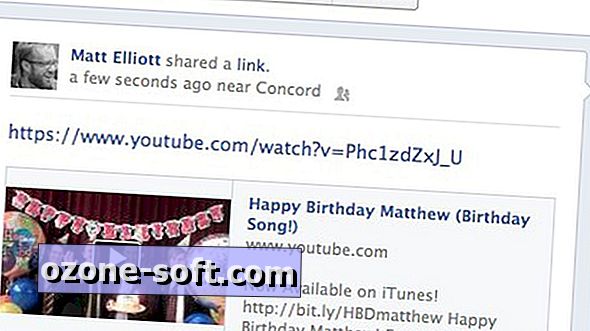











Legg Igjen Din Kommentar